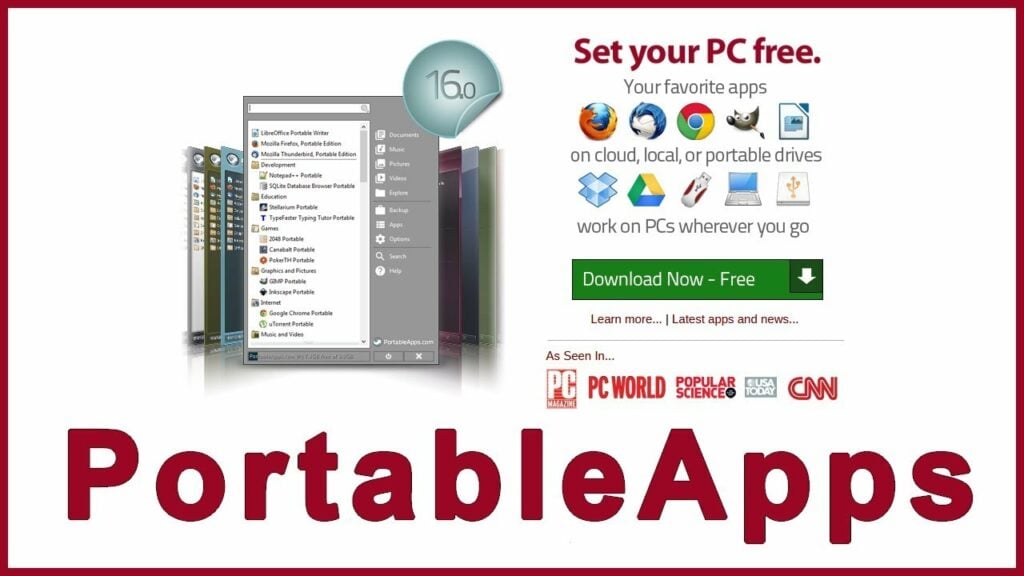En el mundo digital actual, la necesidad de flexibilidad y movilidad es sin duda alguna un aspecto fundamental.
Puede ser que en algún momento te encuentres en una situación en la que quieres usar una de tus apps favoritas en otra computadora sin necesidad de efectuar instalaciones complicadas.
¿Te imaginas poder llevar contigo tus programas esenciales en una simple unidad USB y ejecutarlos en cualquier equipo?
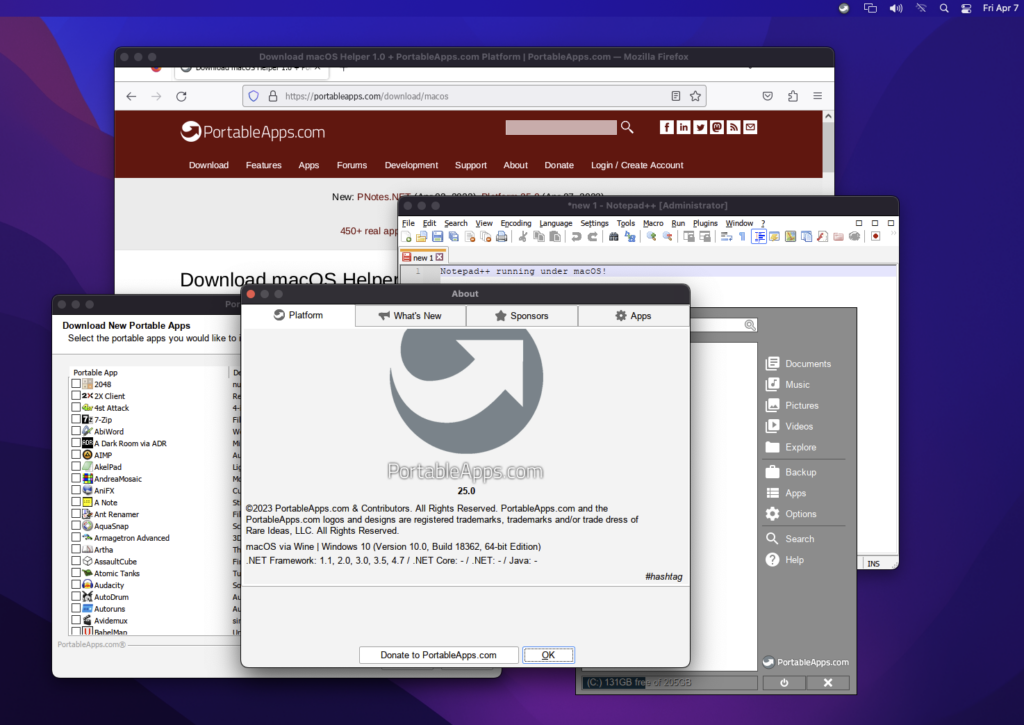
La solución existe y es más simple de lo que crees. Por medio del concepto de aplicaciones portables, puedes disfrutar de tus programas sin las restricciones de una instalación tradicional.
Por ello, en Unocero te explicamos cómo llevar tus apps favoritas a donde vayas en una simple pero efectiva USB.
Crea apps portables con PortableApps
El proceso para lograrlo es muy sencillo, gracias a PortableApps. Este proyecto respaldado por Mozilla Firefox cuenta con una amplia gama de aplicaciones y programas portables, más de 400, que funcionan en cualquier sistema Windows con la ayuda de una unidad USB.
La interfaz intuitiva de PortableApps hace que su uso sea una experiencia sin complicaciones.

¿Cómo funciona PortableApps?
Lo primero que debes hacer es descargar la aplicación PortableApps desde su sitio web oficial. Una vez descargada, conecta una USB a tu computadora.
Te recomendamos que la USB esté vacía o que todos los archivos tengan copias de respaldo.
Posteriormente, inicia la instalación de la app y sigue los pasos en pantalla. En un punto, te ofrecerá la opción de «Portable – Instalar en un dispositivo portable».
Activa esta opción y elige la unidad USB donde deseas instalar tus programas favoritos. Acto seguido ejecuta la plataforma PortableApps.com y estarás listo para comenzar.
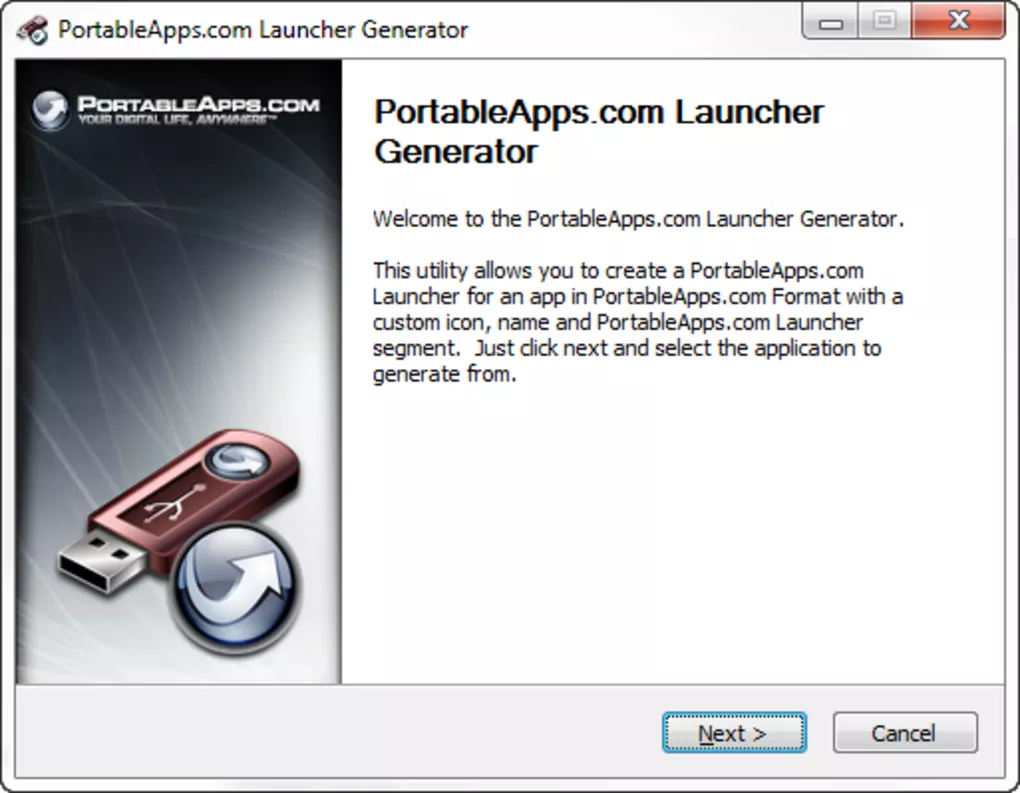
Elige tus programas favoritos
Al abrir la app, encontrarás un listado de todas las aplicaciones y programas disponibles para instalar en tu USB. Selecciona los que necesites (puedes agregar más después).
Después inicia la descarga de las aplicaciones y programas elegidos. Si bien la instalación no es automática, el proceso es sencillo y solo requiere confirmaciones individuales.
Una vez finalizada la instalación, la interfaz de PortableApps mostrará las aplicaciones organizadas por categorías.
Además, verás indicadores de capacidad y espacio libre en tu unidad USB. Para utilizar las aplicaciones instaladas, simplemente ejecuta «Start.exe» desde la unidad USB.
Esto abrirá el menú de PortableApps, desde el cual puedes acceder a tus aplicaciones y programas portables.
Descubre la libertad de las aplicaciones portables y simplifica tu experiencia digital.
No olvides suscribirte a nuestras redes y News Letter